下面介绍我在Ubuntu server 安装OpenStack遇到的几个问题:
1、选定Ubuntu server操作系统,不要选Ubuntu desktop版本的,安装过程会出现很多问题。
2、分配两个网卡,网络设置如下:网卡1连接方式NAT主要是为了虚拟机可以上网,网卡2主要是为了与主机相互ping通,安装好的openstack可以在主机浏览器登录。
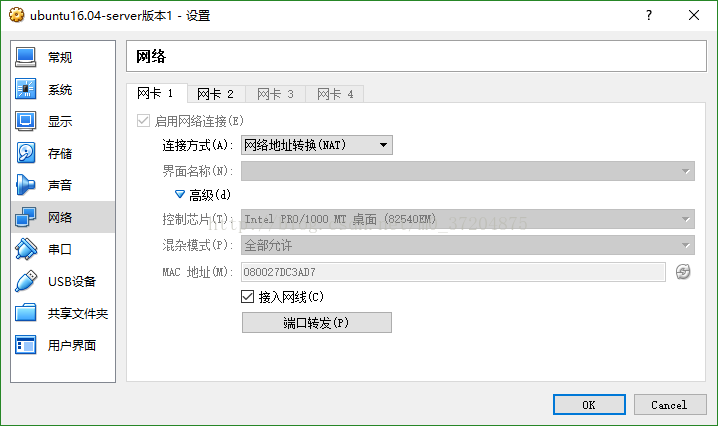
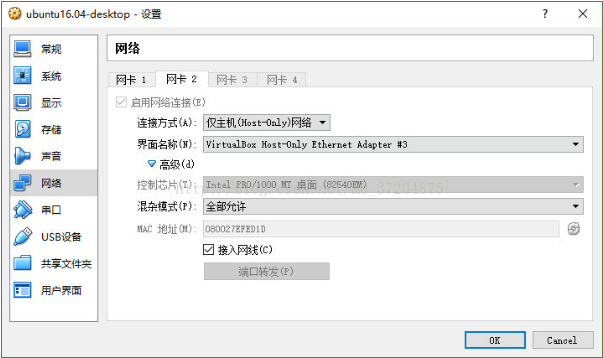
网卡2的IP可以任意设定,但是一定要记得开启DBCP服务器,不然你的主机ping不通你Host-Only的IP。我的设置如下:
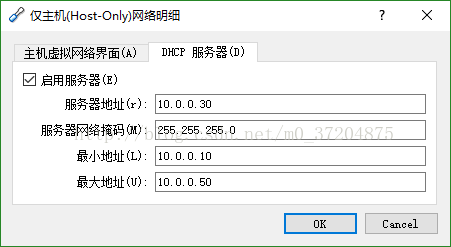
3、这里就不介绍如何安装Ubuntu的过程,安装可以上网查一下就有,安装好的Ubuntu,默认的连接方式是NAT,这是你通过ifconfig查看网卡是enp2s0,而不是我们常用的网卡名字eth0,这时候我们需要修改一下网卡名称,操作如下:
(1)、sudo nano /etc/default/grub
找到GRUB_CMDLINE_LINUX=””
改为GRUB_CMDLINE_LINUX=”net.ifnames=0 biosdevname=0”
然后sudo grub-mkconfig -o /boot/grub/grub.cfg
重启后,网卡名称果然变成了eth0和wlan0
(2)、打开ubuntu的/etc/network/interfaces文件默认的内容如下:
auto lo
iface lo inet loopback
在后面添加内容
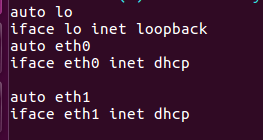
重启。
4、这时候我们来看看虚拟机能不能上网:
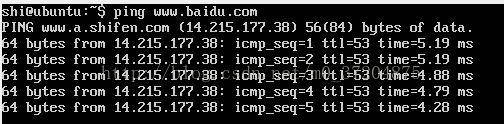
发现可以上网,我们ping一下主机的IP,一般是可以ping通的,但是从主机ping虚拟机的IP,你会发现ping不通,这时候我们要在自己电脑设置如下:
右键本地连接==》属性==》共享==》勾选Internet连接共享的2个复选框
右键本地连接==》属性==》网络==》勾选VirtualBox Bridged Networking Driver=》安装(三个都安装下试试)
重启一下虚拟机,你会发现虚拟机和主机相互可以ping通,在Ubuntu查看你的IP
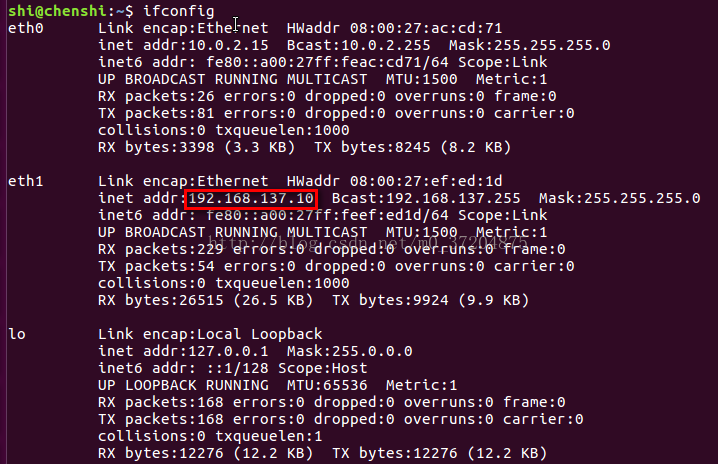
eth1的IP 192.168.137.10就是你分配的IP,这个IP地址就可以ping到主机,主机也可以ping通虚拟机

这时候成功实现Ubuntu和主机IP相互ping通,接下来就可以好好的享受Openstack了。
但是当你会发现你的以太网现在是状态是共享模式:
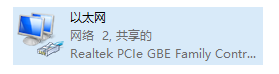
如果是校园客户端登录,你发现你登录不了校园客户端,上不了网,这时候你可以将共享里面的两个打勾去除
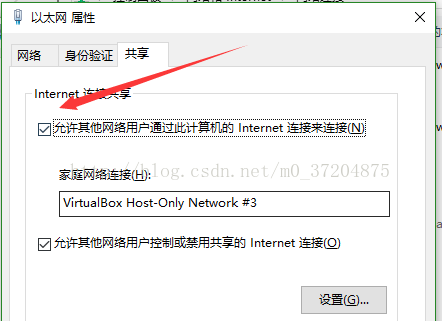
这样你就可以上网了。

